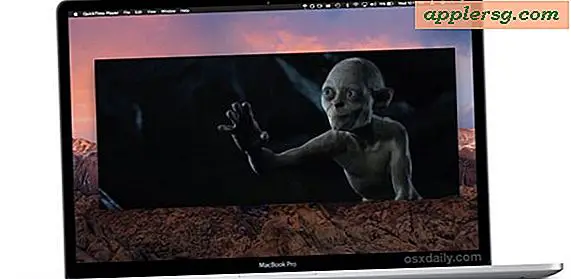Stilizza contatti e nomi sull'iPhone aggiungendo caratteri Emoji
Aggiungere Emoji ai nomi dei contatti sull'iPhone è un modo divertente per stilizzare i singoli contatti e portare un ulteriore livello di personalizzazione su iOS. Oltre ad essere divertente, può anche aiutare a identificare rapidamente i nomi nell'elenco dei contatti, ottenere un indicatore visivo aggiuntivo di chi ha inviato un messaggio di testo e le emoticon vengono visualizzate anche con le chiamate in entrata e in uscita.

Prima di apportare modifiche al tuo elenco Contatti, di solito è consigliabile eseguirne il backup. Anche se è estremamente improbabile che qualcosa vada storto, ci vuole solo un momento e, nel caso in cui tu elimini accidentalmente qualcosa, incasini un nome o due, o decidi che non ti piacciono le personalizzazioni delle emoji, sarai in grado di ripristinare di nuovo normale. Dopo averlo fatto, vai avanti e inizia a personalizzare i tuoi contatti.
Aggiungi Emoji ai nomi dei contatti in iOS
Ci stiamo concentrando sull'iPhone nella procedura dettagliata, ma tecnicamente funziona allo stesso modo su iPad e iPod touch:
- Abilita la tastiera Emoji opzionale tramite le Impostazioni iOS se non lo hai ancora fatto
- Apri l'app Contatti o apri il telefono e seleziona la scheda "Contatti"
- Tocca il pulsante "Modifica", quindi scegli il nome di un contatto per modificarlo
- Toccare una delle sezioni del nome, quindi convocare la tastiera Emoji toccando l'icona del globo, scegliendo un'icona emoji per stilizzare il nome del contatto con
- Seleziona "Fatto" al termine
- Ripeti con altri contatti come desiderato

Preferisco aggiungere le icone emoji alla fine del nome di un contatto, il che significa aggiungerle alla porzione "Cognome" del contatto, ma puoi anche prefissare i nomi con loro aggiungendoli prima della voce del primo nome.
Vale la pena ricordare che l'aggiunta di icone emoji ai nomi può cambiare il modo in cui vengono ordinati nell'elenco generale dei contatti, che per impostazione predefinita utilizza l'elenco alfabetico e il raggruppamento. Scoprirai che dove i contatti finiscono nell'elenco può cambiare a seconda di dove è posizionata l'emoji, che è un'altra ragione per cui collocare i caratteri alla fine di un cognome è una buona idea, altrimenti l'icona stessa verrà interpretata come il nome o il cognome
Ecco un esempio di come appare quando ottieni un iMessage in arrivo da qualcuno il cui nome è stato stilizzato da un'emoji:

Supponendo che tu usi diversi emojicons per ogni nome, diventa molto facile sapere chi sta inviando un messaggio anche se non puoi leggere il nome perché il telefono è a distanza. Mentre sei su un calcio di personalizzazione, è anche utile differenziare le persone con segnali acustici impostando toni di testo univoci e suonerie distinte per ogni individuo, se non per tutti almeno quelli nell'elenco "Preferiti".
Poiché OS X e iOS condividono i personaggi delle emoji, puoi anche personalizzare il nome dall'app Contatti Mac e quindi consentire a iCloud di sincronizzarli su iPhone e iPad. Tieni presente che le versioni più recenti di iOS contengono alcuni caratteri in più rispetto al dizionario delle emoticon per Mac, il che significa che alla fine avrai più opzioni se esegui queste modifiche dal mondo mobile.
Grazie a Chelsea per averci mostrato questo divertente trucco. Hai un consiglio o un trucco divertente che vuoi condividere? Colpiscili su Twitter, Facebook, Google+ o e-mail: i commenti sono temporaneamente disabilitati



![iPad sopravvive a 100.000 piedi dallo spazio [video]](http://applersg.com/img/fun/591/ipad-survives-fall-100.jpg)